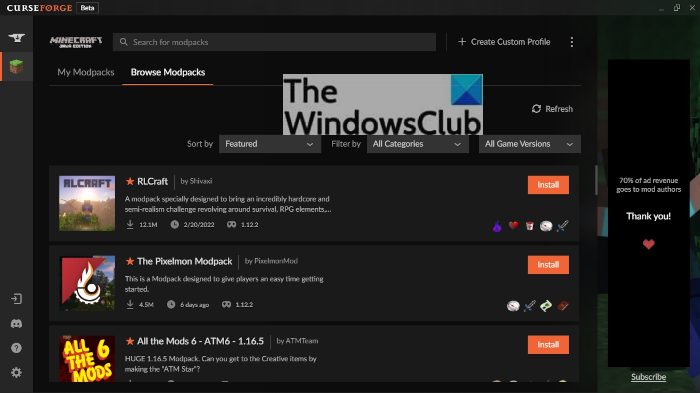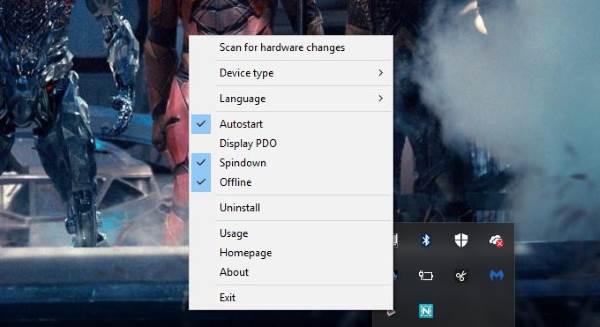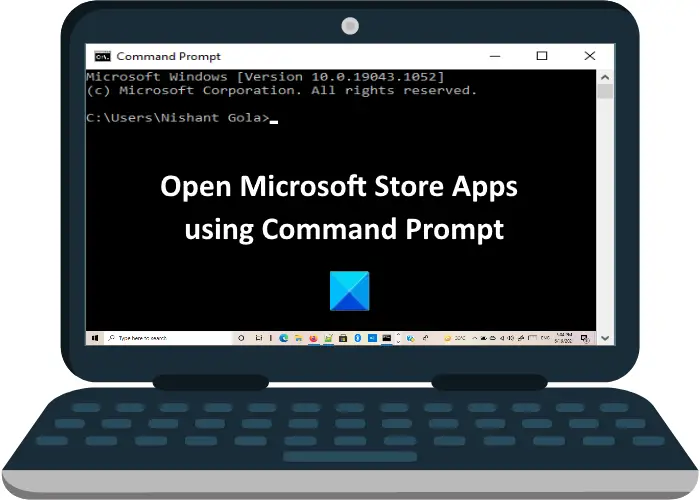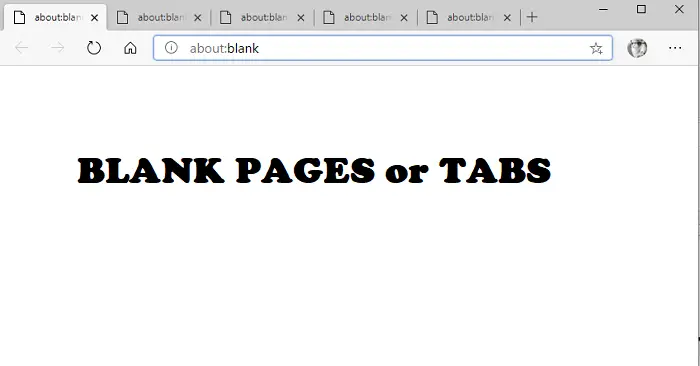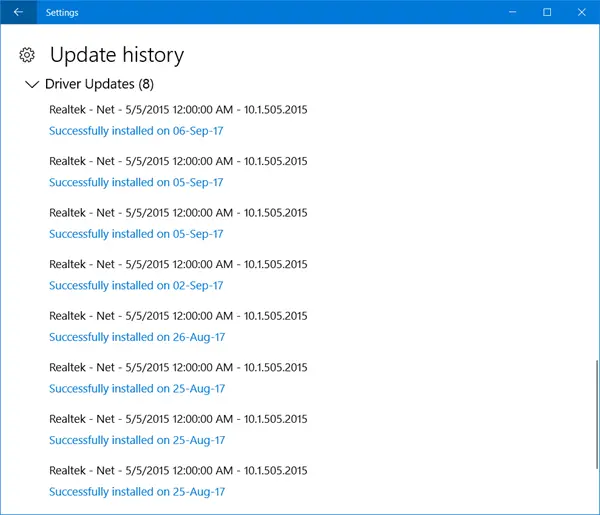見つけたら、Win+L ショートカットWinKey + L または Windows キー + L ホットキーが邪魔になる場合は、Windows 11/10 コンピューターでこの組み合わせキーをオフにするか無効にすることを検討してください。これを行うには、Windows レジストリを編集する必要があります。
WinKey は、Windows ロゴが表示されたキーです。通常、キーボードの Ctrl キーと Alt キーの間にあります。これらのショートカットは、Microsoft キーボード ショートカットとも呼ばれます。
Win+L ショートカットを無効にしてもよい場合は、コンピュータをロックしますそしてあなたをロック画面を読んでください。
Windows 11/10でWin+Lロックキーを無効にする方法
入手したらシステムの復元ポイントを作成しましたまたはレジストリをバックアップしました、「ファイル名を指定して実行」を開き、次のように入力します登録編集Enter キーを押してレジストリ エディタを開きます。
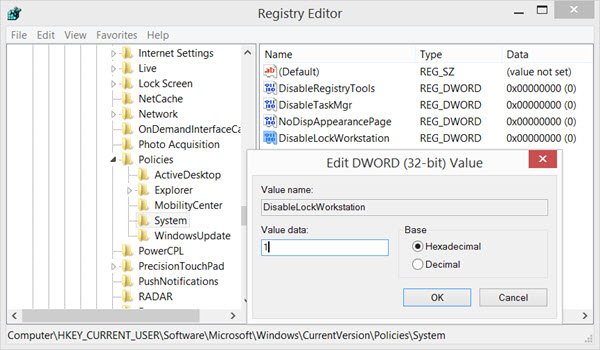
次のキーに移動します。
HKEY_CURRENT_USER\Software\Microsoft\Windows\CurrentVersion\Policies\System
右側のペインで右クリックし、新しい DWORD 32 ビット値を作成することを選択します。これが完了したら、名前を付けますワークステーションのロックを無効にする。次に、それをダブルクリックし、表示される [値のデータ] スペースで値を指定します。1、16 進数。 「OK」をクリックします。
- 値を 1 にすると、ワークステーションのロック機能と Win+L が無効になります。
- 値を 0 にすると、ワークステーションのロック機能と Win+L が有効になります。
コンピュータの再起動が必要になる場合があります。これを行った後、Win+L ホットキーを押しても、Windows はロック画面に移動しません。それは何もしません。
読む: 方法挿入キーを無効にするWindows 11で。
グループ ポリシー エディターを使用してワークステーションの Win+L ロックを無効にする
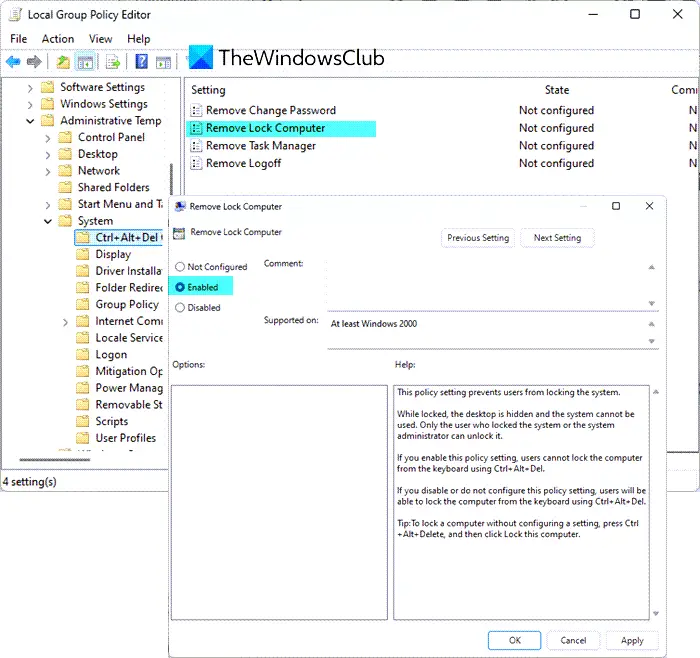
GPEDIT を開き、次の設定に移動します。
[ユーザー構成] > [管理用テンプレート] > [システム] > [Ctrl+Alt+Del オプション]。
次に、右側で次の場所を見つけます。コンピューターのロックを解除する。
それをダブルクリックし、開いた [プロパティ] ボックスで、有効オプションを選択して「OK」をクリックします。
これを行うと、Win+L は何もしません。ロック項目はスタート画面から削除され、Ctrl+Alt+Delete 画面からも削除されます。
コンピューターをロックできません
Windows コンピュータをロックできない場合は、次のことを確認する必要があります。ワークステーションのロックを無効にするの値は 0 です。これにより、Win+L ホットキーが有効またはオンになります。
Win+L ショートカット キーだけを無効にしたい人もいるかもしれませんが、完全に無効にしたい人もいるかもしれません。WindowsキーまたはWinKeyを無効にする、そしてさらに他の人は自分のを作成したいかもしれません独自の WinKey ショートカット。これらのリンクにはその方法が記載されています。